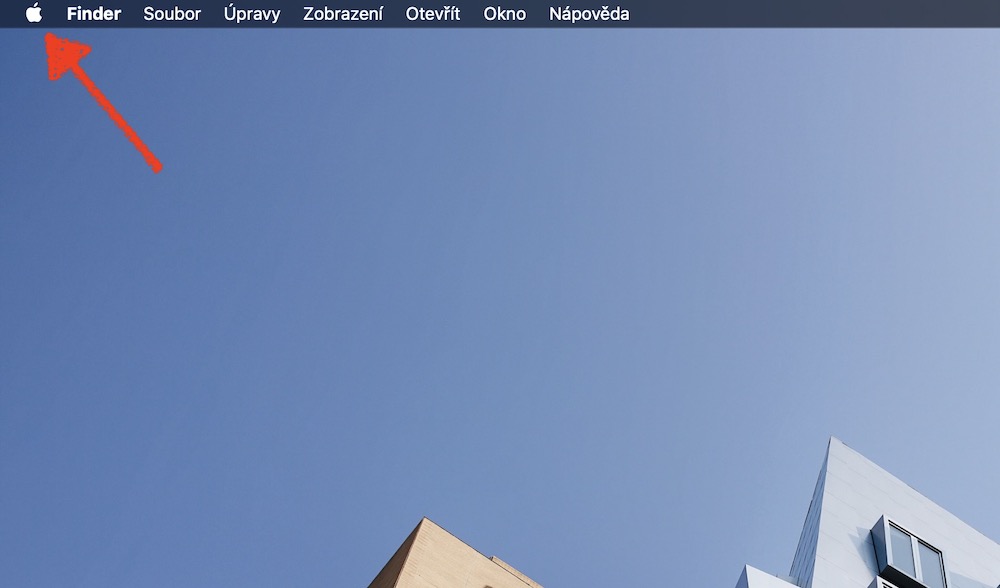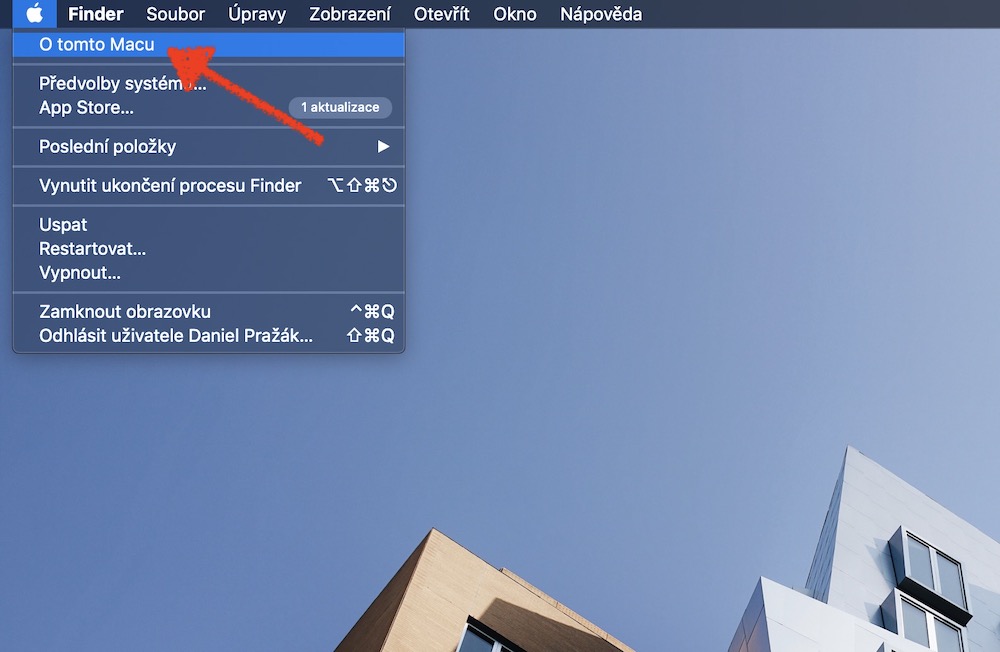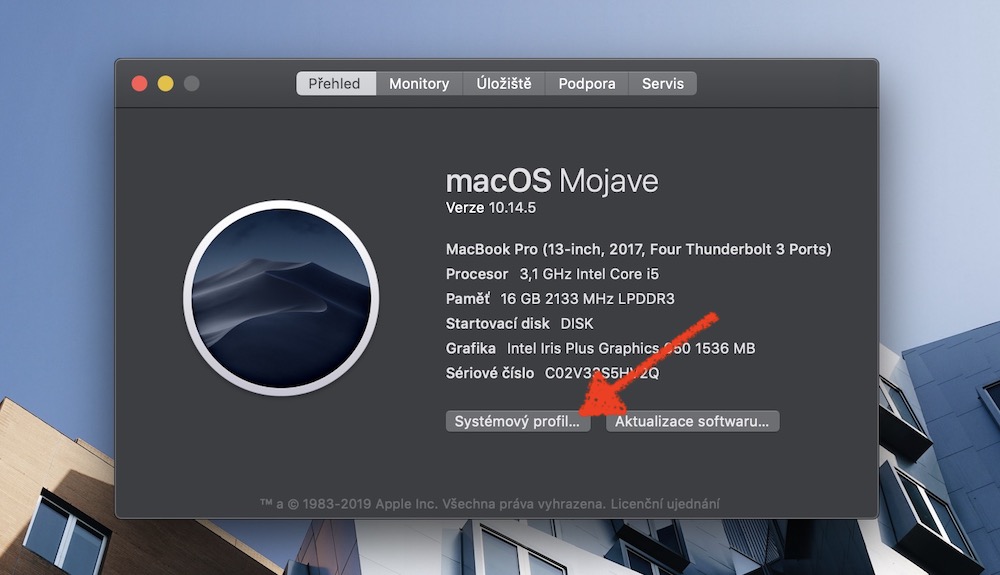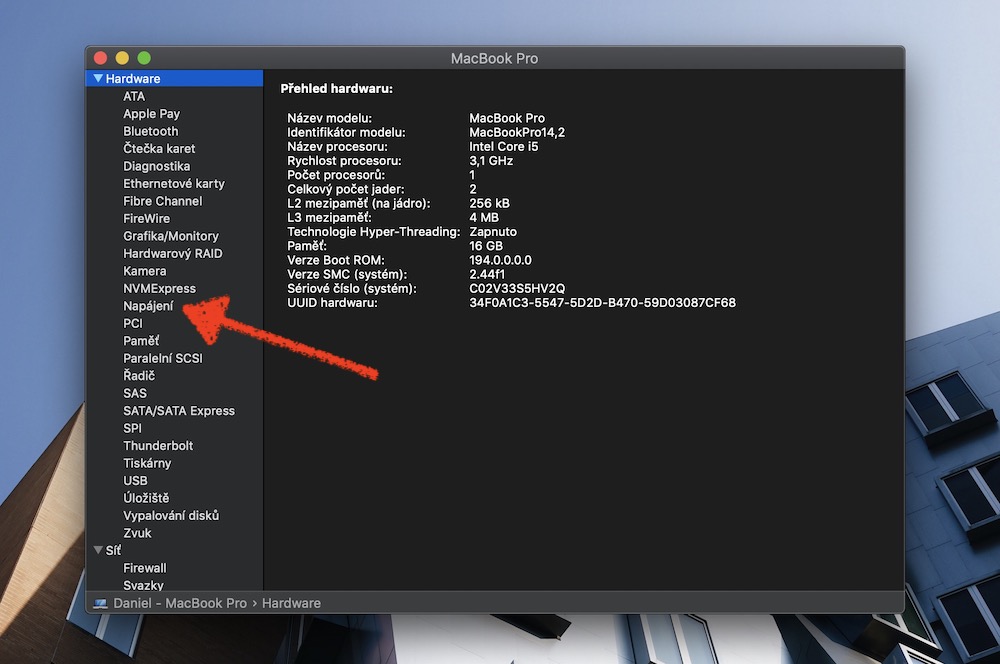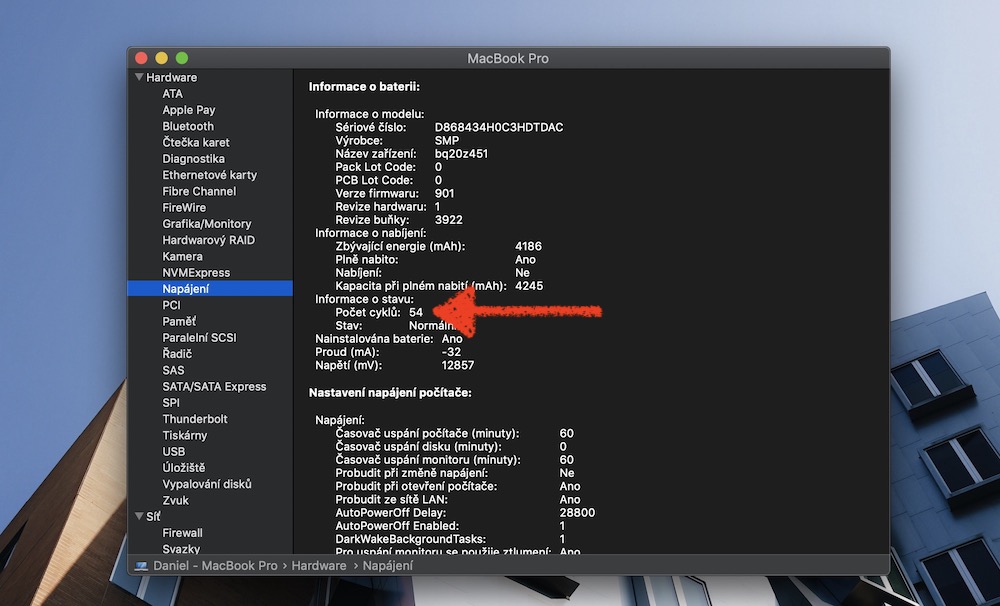Nesvarbu, ar tai būtų „iPhone“, ar „Mac“, svarbu baterija ir jo veikimo laikas. Daugelis iš mūsų žino pagrindinius patarimus ir gudrybes, kaip prižiūrėti „iPhone“ akumuliatorių. Bet ar žinote, kaip pagerinti „Mac“ baterijos veikimo laiką ir kaip išspręsti visas problemas?
Tūkstančiai ciklų
Visų naujesnių „MacBook“ baterijos gali lengvai atlikti tūkstančius įkrovimo ciklų. Vienas įkrovimo ciklas yra tada, kai naudojant MacBook akumuliatorių visiškai išsikrauna. Galite sužinoti, kiek ciklų baigė jūsų „MacBook“ akumuliatorius, spustelėję „Apple“ meniu viršutiniame kairiajame ekrano kampe, čia galite pasirinkti Apie šį „Mac“. -> Sistemos profilis…ir kairiajame informacijos lango skydelyje pasirinkite Maitinimas.
Baterija iš medvilnės
Kaip ir mums, mūsų „Mac“ akumuliatoriui reikia tinkamo komforto, kad jis veiktų optimaliai.
- Temperatūra šiuo atžvilgiu vaidina svarbų vaidmenį. Ideali Mac darbo temperatūra yra nuo 10°C iki 35°C.
- Jei žinote, kad ilgą laiką (pavyzdžiui, mėnesį) nenaudosite kompiuterio, išjunkite jį.
- Nepamirškite kruopščiai ir laiku atnaujinti operacinės sistemos ir visų programų.
- Be reikalo nedidinkite savo Mac sąnaudų, kai ekrano ryškumas ir klaviatūros apšvietimas įjungtas maksimaliai.
- V Sistemos nuostatos -> Energijos taupymas nustatykite nustatymus pagal savo poreikius.
- Kai nustosite naudoti išorinius diskus ir prijungtus periferinius įrenginius, atjunkite juos.
Atidžiai stebima baterija
Galite lengvai stebėti savo „Mac“ akumuliatoriaus būseną. Eiti į Sistemos nuostatos -> Energijos taupymas ir ant kortelės Baterija patikrinkite parinktį Rodyti akumuliatoriaus būseną meniu juostoje. Po to dešinėje meniu juostos dalyje pradės pasirodyti akumuliatoriaus piktograma. Kai tik klasikiniu būdu spustelėsite baterijos simbolį kairiuoju mygtuku, pasirodys kontekstinis meniu, kuriame galėsite pasirinkti, pavyzdžiui, rodyti bateriją procentais, bet taip pat, pavyzdžiui, informaciją apie tai, kurioje programoje šiuo metu yra didžiausia. įtakos vartojimui. Jei laikote klavišą kartu su spustelėjimu pasirinkimas, taip pat bus rodoma akumuliatoriaus būsena (būkle).
Likusį laiką iki visiško akumuliatoriaus išsikrovimo galite rasti programoje Veiklos monitorius, skirtuke Energija. Trečiųjų šalių programos taip pat gali būti puikios norint stebėti akumuliatoriaus būklę, pvz Akumuliatoriaus sveikata.